Проблемы со сторонними приложениями терпимы, но что делать, если Google Play не работает? Вот тут и начинаются головные боли. Некоторые пользователи Android сообщают, что они получают сообщение об ошибке при проверке обновлений в магазине Google Play всякий раз, когда пытаются обновить приложения. Это плохо по многим причинам и должно быть решено как можно скорее. Но что делать, когда возникает такая проблема? Проверьте шаги ниже, чтобы узнать, как исправить это в кратчайшие сроки.
Оглавление:
- Проверьте сеть
- Очистить локальные данные из Google Play Store
- Очистить кеш и данные от связанных сервисов
- Выйдите и снова войдите в свою учетную запись Google.
- Удалите обновления магазина Google Play.
- Обновите прошивку
- Сбросьте ваше устройство до заводских настроек
Почему мой Google Play говорит об ошибке при проверке обновлений?
1. Проверьте сеть
Основная причина, по которой эта ошибка возникает в Google Play Store, является наиболее очевидной. Вам необходимо стабильное подключение к Интернету, чтобы загружать, обновлять или даже браузерные приложения в Google Play Store. Будь то сеть Wi-Fi или сотовые данные, это зависит от выбранных вами настроек.
Поэтому попробуйте отключиться и снова подключиться к Wi-Fi и снова попробовать обновить приложения. Перезагрузите Android и маршрутизатор или забудьте о сети и снова подключитесь.
Если у вас возникли проблемы с подключением и вы не знаете, что делать, у нас есть хорошая статья на эту тему. Проверьте это здесь .
2. Очистите локальные данные из Google Play Store.
Следующее, что вы можете сделать, это очистить локально сохраненные данные из Google Play Store. Некоторые выбирают только кеш, но очистка всего хранилища (данных) — более тщательный подход. Повреждение данных не редкость, особенно если вы недавно обновились до более новой версии Android. И, очистив данные, вы перезагрузите приложение.
Вот как очистить локальные данные из Google Play Store на Android:
- Откройте Настройки .
- Коснитесь Приложения .
- Выберите Все приложения или Управление приложениями .
- Найдите Google Play Store и откройте его из списка установленных приложений.
- Коснитесь « Хранилище» .
- Нажмите « Очистить данные» и подтвердите.
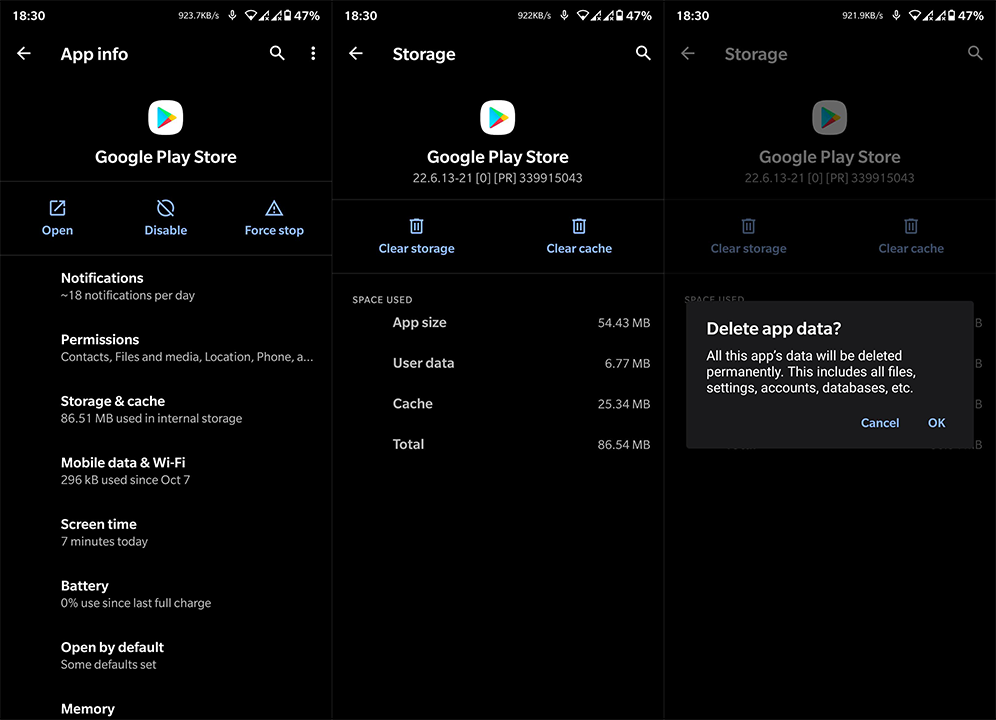
- Перезагрузите устройство и подключитесь к Wi-Fi .
- Откройте Play Store > значок «Ваш профиль» > «Управление приложениями и устройством» и проверьте наличие обновлений .
Если вы по-прежнему получаете ошибку при проверке обновлений в Play Маркете, обязательно продолжите устранение неполадок.
3. Очистить кеш и данные от связанных сервисов
Хотя в Google Play Store возникают проблемы, это не обязательно означает, что само приложение не работает. Проблема может заключаться в связанных службах, которые напрямую влияют на работу Магазина. Мы имеем в виду два сервиса: Google Services Framework и Google Play Services.
По этой причине мы также предлагаем очистить локальные данные от этих двух. Это должно помочь решить проблему под рукой. Вот что вам нужно сделать:
- Снова перейдите в « Настройки» > «Приложения» > «Все приложения» .
- Нажмите на меню с тремя точками и выберите «Показать системные процессы».
- Найдите Сервисы Google Play и откройте приложение из списка.
- Выберите Хранилище .
- Очистите данные и подтвердите при появлении запроса.
- Сделайте то же самое для Google Services Framework .
- Перезагрузите устройство и найдите улучшения.
4. Выйдите и снова войдите в свою учетную запись Google.
Чтобы использовать службы Google на Android, вам необходимо войти в учетную запись Google . Иногда возникают проблемы с интеграцией учетной записи Google, что может привести к проблемам с различными службами. И лучший способ справиться с этим — просто удалить учетную запись и добавить ее снова.
Следуйте этим инструкциям, чтобы удалить и снова добавить учетную запись Google на Android:
- Откройте Настройки .
- Выберите Аккаунты .
- Выберите Google .
- Нажмите «Еще» и удалите учетную запись Google .
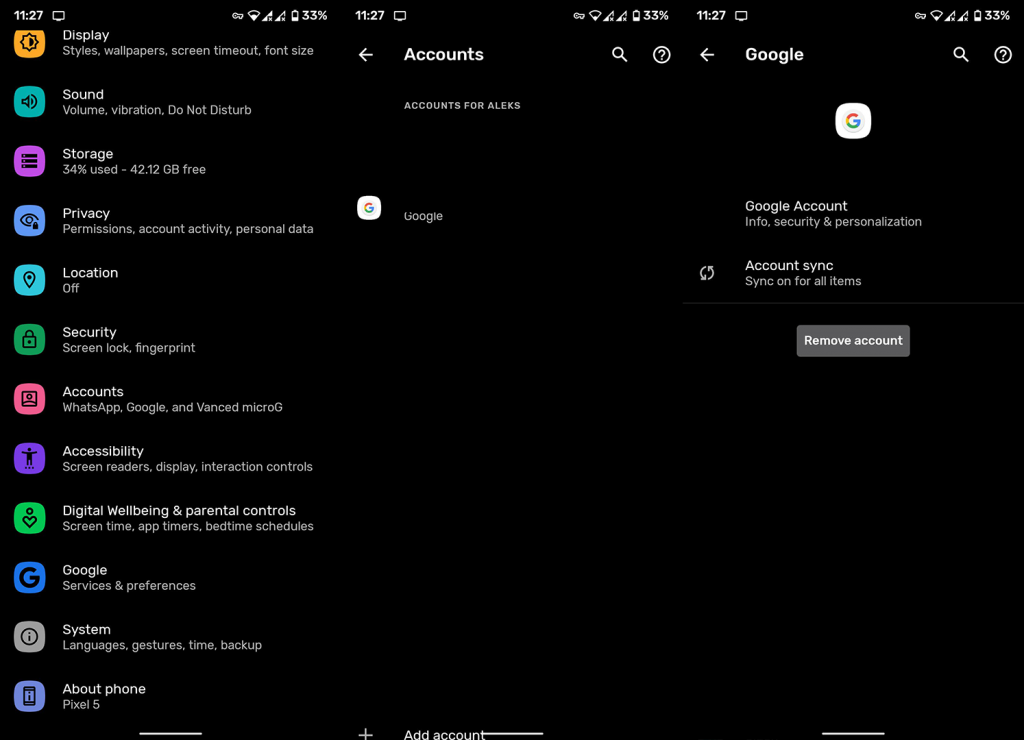
- Перезагрузите устройство и снова войдите в систему.
- Попробуйте обновить приложения в Google Play Store.
Если ошибка проверки обновлений продолжает появляться в магазине Google Play при попытке обновить приложения, перейдите к следующему шагу.
5. Удалите обновления Google Play Store.
Теперь давайте попробуем удалить обновления из Google Play Store. Конечно, вы не можете удалить основное системное приложение, но вы можете восстановить его системные значения по умолчанию. Это сбросит приложение, и после автоматического обновления оно должно работать без проблем.
Вот как удалить обновления Google Play Store на вашем устройстве Android:
- Откройте Настройки .
- Перейдите в Приложения > Все приложения > Play Маркет .
- Нажмите на меню с тремя точками вверху и выберите « Удалить обновления » .
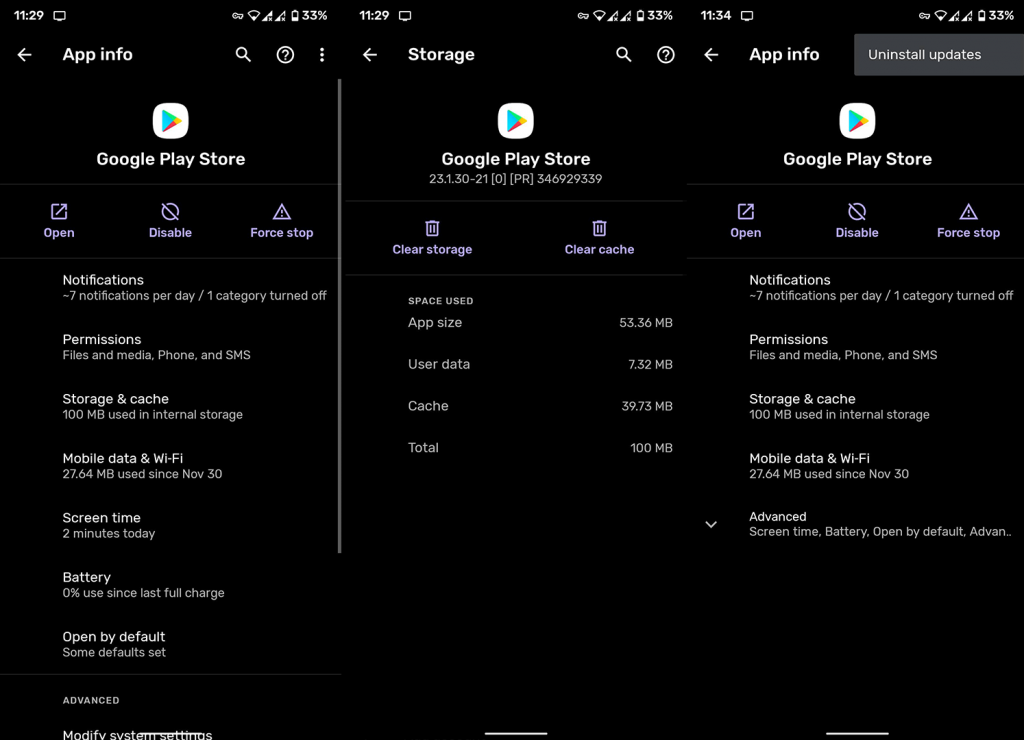
- Перезагрузите телефон и найдите улучшения.
6. Обновите прошивку
Поддержание вашего телефона в актуальном состоянии имеет важное значение. Конечно, если есть доступные обновления и ваше устройство все еще поддерживается. И проблема может быть не на стороне Google, а в системной ошибке вашего скина Android (OneUI, MIUI и т. д.). Указанные обновления системы и безопасности устанавливаются автоматически, но вы можете проверить их вручную.
Вот как обновить Android-устройство:
- Откройте Настройки .
- Выберите Обновление программного обеспечения . Или Система > Обновление ПО.
- Нажмите «Проверить наличие обновлений» или « Загрузить и установить» .
- Установите доступные обновления.
7. Сбросьте ваше устройство до заводских настроек
В конце концов, если предыдущие шаги не помогли решить проблему, обязательно попробуйте восстановить заводские настройки. Мы хорошо понимаем, насколько громоздкой может быть эта процедура, особенно если вам необходимо создать резервную копию большого количества данных перед сбросом устройства. Тем не менее, с вашим устройством что-то не так, и варианты устранения неполадок сводятся к этому.
Вы можете узнать все о сбросе до заводских настроек в статье, где мы подробно рассказываем об этом, здесь . Чтобы восстановить заводские настройки устройства, обычно нужно перейти в «Настройки» > «Система» > «Сброс» > «Сброс к заводским настройкам» (или «Стереть все данные»). Крайне важно сделать резервную копию всего, прежде чем делать это, поскольку процедура стирает ваше локальное хранилище.
Вы также можете сообщить о проблеме в службу поддержки Google здесь . Они могли бы что-то с этим сделать, если будет достаточно отчетов. И, учитывая, что это серьезная проблема, она должна быть решена в ближайшее время.
Это должно сработать. Спасибо за прочтение и не стесняйтесь делиться с нами своими мыслями, вопросами или предложениями. Раздел комментариев находится ниже, и ваши отзывы всегда более чем приветствуются.

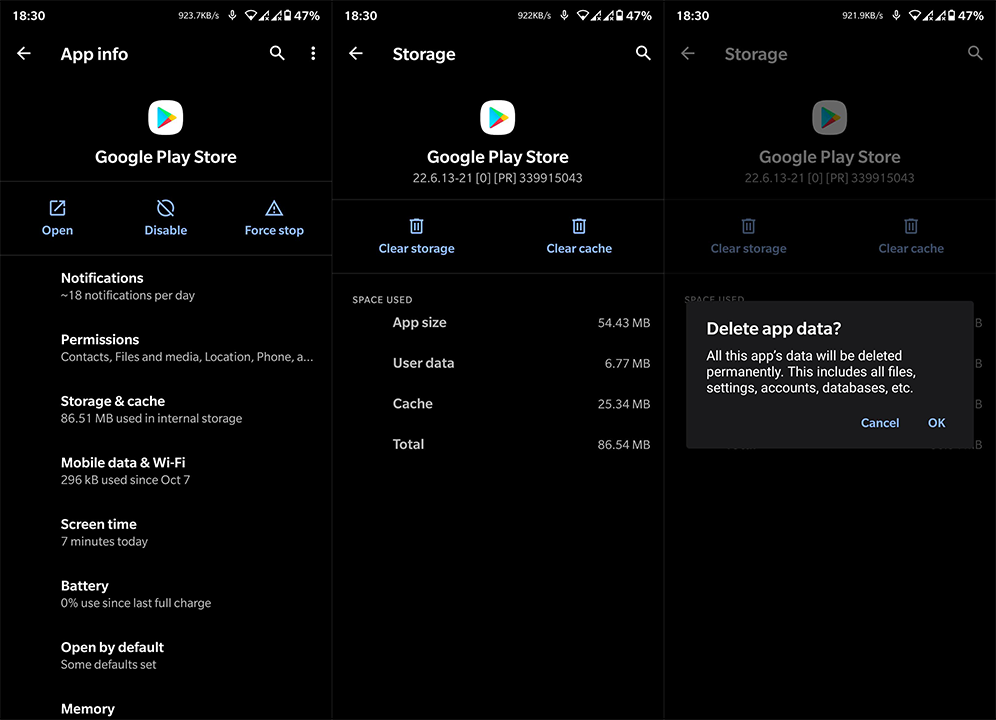
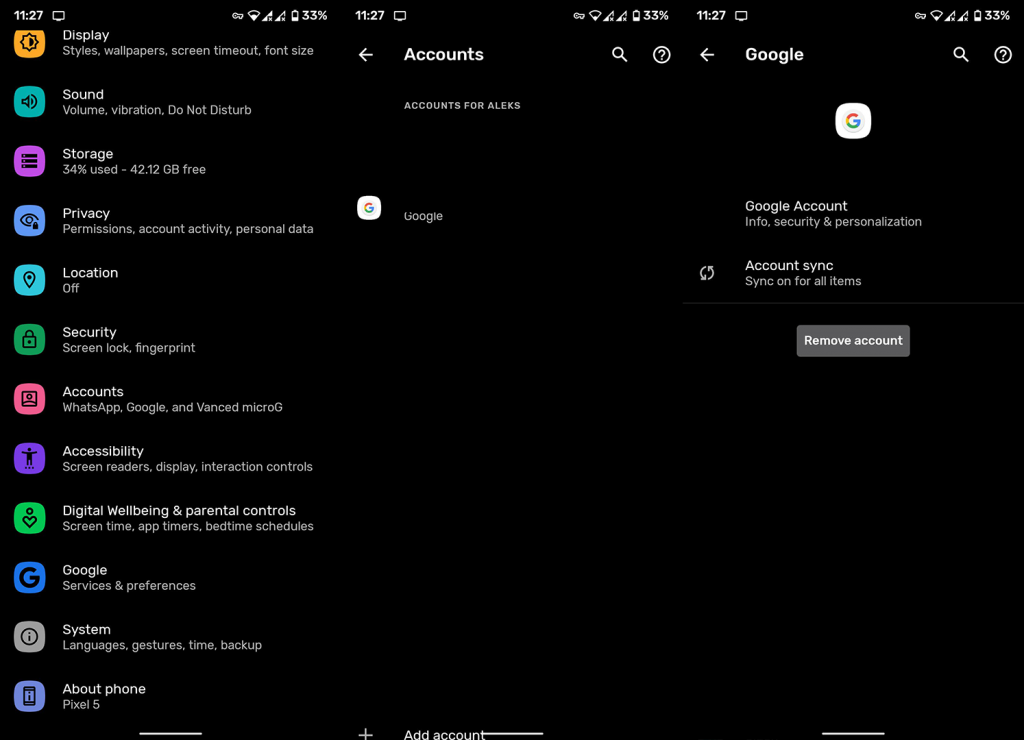
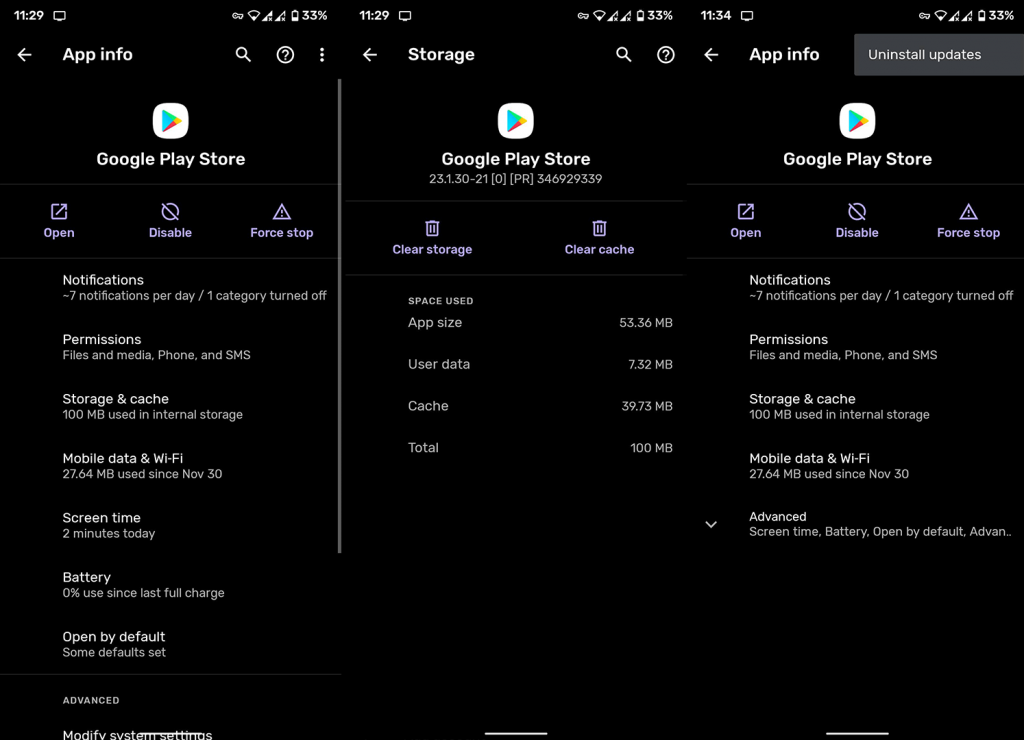

![Как решить проблему «Sims 4 Сим не спит»? [ПРОВЕРЕННЫЕ СПОСОБЫ] Как решить проблему «Sims 4 Сим не спит»? [ПРОВЕРЕННЫЕ СПОСОБЫ]](https://luckytemplates.com/resources1/images2/image-6501-0408151119374.png)


![Исправить Dungeon Siege 2 без указателя мыши [ПРОВЕРЕННЫЕ СПОСОБЫ] Исправить Dungeon Siege 2 без указателя мыши [ПРОВЕРЕННЫЕ СПОСОБЫ]](https://luckytemplates.com/resources1/images2/image-5004-0408151143369.png)

![Ваш компьютер или сеть могут отправлять автоматические запросы [ИСПРАВЛЕНО] Ваш компьютер или сеть могут отправлять автоматические запросы [ИСПРАВЛЕНО]](https://luckytemplates.com/resources1/images2/image-1491-0408150724646.png)
